windows下搭建nginx+php+laravel开发环境(转)
1.前言
windows下大多我们都是下载使用集成环境,但是本地已经存在一个集成环境,但不适合项目的需求。因此准备再自己搭建一个环境。
2.准备
工具:
1) 下载 nginx1.14.0(版本根据自己需要下载,本教程使用1.14.0版本)

2) 下载 PHP7.2.11(版本根据自己需要下载,本教程使用7.2.11版本)
3) 下载 RunHiddenConsole 链接:https://pan.baidu.com/s/1gHDrQBqDUFZH4uESNV9aXQ 密码:oq9a
3.安装
(1)解压安装php和nginx
解压安装在指定文件夹。

(2)配置php
进入php文件夹,找到php.ini-development配置文件并copy一份重命名为php.ini。
双击打开php.ini配置文件
搜索extension_dir找到配置项,把该配置项设置成php目录下ext的绝对路径(最好是绝对路径,也可以是相对路 径"./ext"),如图:

也可直接去除前面的分号 如:extension_dir = "ext"
ps:左边的;号要删除,该分号作用是注释,即分号后面的内容不参与执行,仅仅是备注。
搜索cgi.fix_pathinfo找到配置项,取消注释并把该配置项设置成1。

cgi.fix_pathinfo是用来设置在cgi模式下PHP是否提供PATH_INFO信息。
因为nginx默认不会设置PATH_INFO的值,所以需要通过上面的方法来提供。
ps:暂时开启这两个就可以执行了,其他配置项根据自己需求开启,不一一说明
(3)配置nginx
打开nginx文件夹,conf里面的nginx.conf配置文件
主要修改以下地方:
server {
listen ;
server_name dev.com; //访问的域名
root F:\laravel\public; //laravel的位置
#charset koi8-r;
#access_log logs/host.access.log main;
location / {
index index.html index.htm index.php;
try_files $uri $uri/ /index.php?$query_string;
}
#error_page /.html;
# redirect server error pages to the static page /50x.html
#
error_page /50x.html;
location = /50x.html {
root html;
}
# proxy the PHP scripts to Apache listening on 127.0.0.1:
#
#location ~ \.php$ {
# proxy_pass http://127.0.0.1;
#}
# pass the PHP scripts to FastCGI server listening on 127.0.0.1:
#
location ~ \.php$ {
fastcgi_pass 127.0.0.1:; //php启动的配置
fastcgi_index index.php;
fastcgi_param SCRIPT_FILENAME $document_root$fastcgi_script_name;
include fastcgi_params;
}
(4)开启nginx和php-cgi
开启nginx:打开cmd命令提示符输入命令,start nginx。(自己配置全局变量)
或者进入到nginx目录下,输入命令 nginx.exe,开启nginx
nginx.exe -s reload 重启
nginx.exe -s quit 关闭
如果出现异常请查看logs文件夹下的日志解决
开启php-cgi.exe
在php的文件夹下执行
php-cgi.exe -b 127.0.0.1:9001 -c php.ini
就是php目录下的 php-cgi.exe和php-ini文件,加上绝对路径,端口号要跟nginx的对上!

4.批处理文件
一直停在这里是正常滴
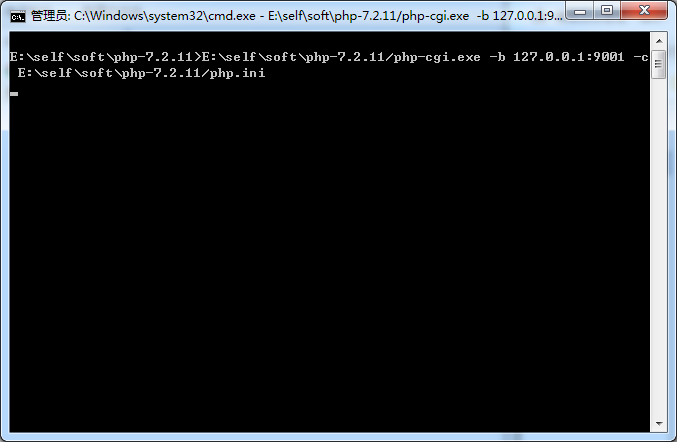
这个窗口是不能关的,一旦管理,php-cgi就会关闭,就不能解析php文件。
是不是很麻烦不能最小化,我们现在就来教你怎么解决。
为了节省时间可以用批处理来打开/关闭Nginx和php-cgi,
这里用到RunHiddenConsole(用来隐藏CMD命令窗),网上一搜大把,本文开头也给出了下载地址,下载后把RunHiddenConsole.exe和批处理文件放在同一级目录就行啦,是不用双击打开安装什么滴,别辣么傻,我傻就行了。
编写批处理文件(.bat就是批处理文件,有兴趣学的可以学些)
启动nginx和php-cgi批处理文件start.bat(文件名自己喜欢)
start.bat

@echo off set PHP_FCGI_MAX_REQUESTS = 1000 echo Starting PHP FastCGI... rem 下面这里的分别替换成你的php-cgi.exe和php.ini的路径 ,后面的-b,-c等参数必须保留且注意前后空格 RunHiddenConsole E:\self\soft\php-7.2.11/php-cgi.exe -b 127.0.0.1:9001 -c E:\self\soft\php-7.2.11/php.ini echo Starting nginx... rem 注意替换成你的nginx目录 E:\self\soft\nginx-1.14.0/nginx.exe -p E:\self\soft\nginx-1.14.0/ cd D:/webServer/nginx-1.5.2/ pause

关闭批处理文件 stop.bat
@echo off
echo Stopping nginx...
taskkill /F /IM nginx.exe > nul
echo Stopping PHP FastCGI...
taskkill /F /IM php-cgi.exe > nul
exit
批处理文件双击就能运行。
如果有人发现,端口号对上了,但是浏览器访问php文件,只下载并没有解析,为什么会这样,明明百度了那么多教程,配置怎么看都没有问题?
其实很简单,重启电脑!是的,就是重启电脑。重启nginx没有任何作用,别问我怎么知道,我当初就搞了很久,没想到真的是要重启电脑
windows下搭建nginx+php+laravel开发环境(转)的更多相关文章
- react-native —— 在Windows下搭建React Native Android开发环境
在Windows下搭建React Native Android开发环境 前段时间在开发者头条收藏了 @天地之灵_邓鋆 分享的<在Windows下搭建React Native Android开发环 ...
- windows下搭建Apache+Mysql+PHP开发环境
原文:windows下搭建Apache+Mysql+PHP开发环境 要求 必备知识 熟悉基本编程环境搭建. 运行环境 windows 7(64位); Apache2.2;MySQL Server 5. ...
- win7下搭建nginx+php的开发环境
本来在win7下用的是IIS做web服务器,但近来因项目需求的原因,需要在服务器遇到404错误的时候自动做转向(不是在客户端的跳转,而是在服务器收到客户端请求去某目录下读取文件返回时,如果发现目录或目 ...
- win7下搭建nginx+php的开发环境(转)
在win7下用的是IIS做web服务器,但近来因项目需求的原因,需要在服务器遇到404错误的时候自动做转向(不是在客户端的跳转,而是在服务器收到客户端请求去某目录下读取文件返回时,如果发现目录或目录下 ...
- 一步一步在Windows下搭建React Native Android开发环境
搭建JAVA开发环境 依据操作系统分为x86或x64位的.下载jdk1.8以上的版本号. 本机安装时的java版本号:jdk-8u45-windows-x64.exe 配置JAVA的环境变量 JAVA ...
- 手把手教你在Windows下搭建React Native Android开发环境
最近看到React Native好像好厉害的样子,好奇心驱使之下体验了一下并将在Window下搭建React Natvie Android环境的步骤记录下来,并有需要的朋友参考.(我都是参考官方文档的 ...
- 【转】在Windows下搭建React Native Android开发环境
http://www.jianshu.com/p/2fdc4655ddf8 安装JDK 从Java官网下载JDK并安装.请注意选择x86还是x64版本. 推荐将JDK的bin目录加入系统PATH环境变 ...
- Windows下搭建Eclipse+Android4.0开发环境
官方搭建步骤: http://developer.android.com/index.html 搭建好开发环境之前须要下载以下几个文件包: 一.安装Java执行环境JRE(没这个Eclipse执行不起 ...
- windows下搭建vue+webpack的开发环境
1. 安装git其右键git bash here定位比cmd的命令行要准确,接下来的命令都是利用git bash here.2. 安装node.js一般利用vue创建项目是要搭配webpack项目构建 ...
随机推荐
- angr进阶(2)C++程序的处理
如何应对C++程序 angr只实现了C库,所以应对C++程序,需要使用full_init_state方法,并设置unicorn引擎.csaw_wyvern 并且这个过程相对于C通常会更长 st = p ...
- Docker 网络之理解 bridge 驱动
笔者在前文<Docker 网络之进阶篇>中介绍了 CNM(Container Network Model),并演示了 bridge 驱动下的 CNM 使用方式.为了深入理解 CNM 及最常 ...
- 【Node.js】一、搭建基于Express框架运行环境+更换HTML视图引擎
1)安装express generator生成器 这个express generator生成器类似于vue-cli脚手架工具,用来创建一个后端项目,首先我们要对生成器进行全局安装,在cmd中输入下 ...
- webpack4.0各个击破(7)—— plugin篇
webpack作为前端最火的构建工具,是前端自动化工具链最重要的部分,使用门槛较高.本系列是笔者自己的学习记录,比较基础,希望通过问题 + 解决方式的模式,以前端构建中遇到的具体需求为出发点,学习we ...
- C#组件系列——又一款日志组件:Elmah的学习和分享
前言:好久没动笔了,都有点生疏,12月都要接近尾声,可是这月连一篇的产出都没有,不能坏了“规矩”,今天还是来写一篇.最近个把月确实很忙,不过每天早上还是会抽空来园子里逛逛.一如既往,园子里每年这个时候 ...
- 第50章 设备授权端点(Device Authorization Endpoint) - Identity Server 4 中文文档(v1.0.0)
设备授权端点可用于请求设备和用户代码.此端点用于启动设备流授权过程. 注意 终端会话端点的URL可通过发现端点获得. client_id 客户标识符(必填) client_secret 客户端密钥可以 ...
- 基于C#程序设计语言的三种组合算法
目录 基于C#程序设计语言的三种组合算法 1. 总体思路 1.1 前言 1.2 算法思路 1.3 算法需要注意的点 2. 三种组合算法 2.1 普通组合算法 2.2 与自身进行组合的组合算法 2.3 ...
- JavaScript 基础结构
注释 代码注释可以使用//或者/* */ // 这是一个单行注释 /* * 这是 * 一个 * 多行 * 注释 */ 变量 变量用于存储数据,在同一作用域内变量不得重名,定义语法: ...
- python之字符串反转
def main(): a = "abcdefg" a = a[::-1] print(a) if __name__ == '__main__': main()
- Fundebug发布Vue插件,简化BUG监控接入代码
摘要: 代码越短越好! 我们发布了fundebug-vue插件,可以简化Vue框架接入Fundebug的代码. Vue如何接入Fundebug 1. 安装fundebug-javascript与fun ...
